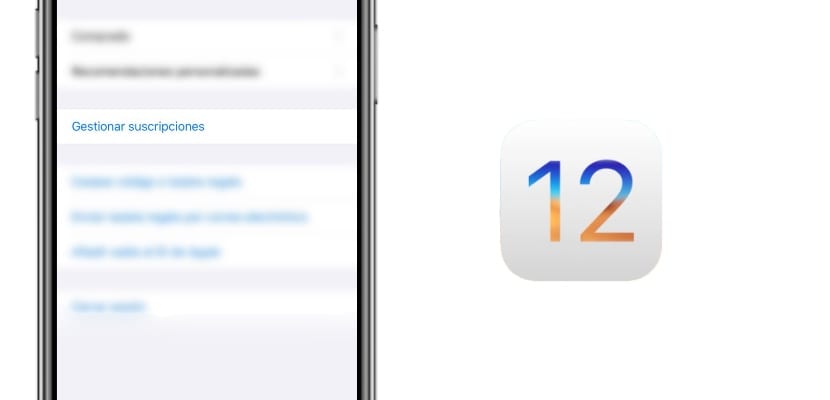
ಐಒಎಸ್ ನಮಗೆ ಹೆಚ್ಚು ಹೆಚ್ಚು ಕೆಲಸಗಳನ್ನು ಮಾಡಲು ಅವಕಾಶ ಮಾಡಿಕೊಡುವುದರ ಮೂಲಕ ಸ್ವಲ್ಪಮಟ್ಟಿಗೆ ಮುಂದುವರಿಯುತ್ತದೆ, ಮತ್ತು ಎಲ್ಲಕ್ಕಿಂತ ಹೆಚ್ಚಾಗಿ, ಈಗಾಗಲೇ ನಮಗೆ ಮೊದಲಿಗಿಂತ ಸ್ವಲ್ಪ ಸುಲಭವಾಗಿ ಮಾಡಲು ಅನುಮತಿಸುವ ವಿಷಯಗಳು. ಈ ಸಂದರ್ಭದಲ್ಲಿ ನಾವು ಐಒಎಸ್ 12.2 ಗಾಗಿ ಮುಖ್ಯ ಟ್ಯುಟೋರಿಯಲ್ ಅನ್ನು ನಿಮಗೆ ತರುತ್ತೇವೆ ಇದರೊಂದಿಗೆ ನೀವು ಯಾವಾಗಲೂ ನಿಮ್ಮ iPhone ಅಥವಾ iPad ನಿಂದ ಹೆಚ್ಚಿನದನ್ನು ಪಡೆಯಬಹುದು Actualidad iPhone.
ಆಪ್ ಸ್ಟೋರ್ನಿಂದ ನಿಮ್ಮ ಎಲ್ಲಾ ಅಪ್ಲಿಕೇಶನ್ಗಳ ಚಂದಾದಾರಿಕೆಗಳನ್ನು ತ್ವರಿತವಾಗಿ ಹೇಗೆ ನಿರ್ವಹಿಸಬಹುದು ಎಂಬುದನ್ನು ನಾವು ನಿಮಗೆ ತೋರಿಸುತ್ತೇವೆ, ಹೆಚ್ಚಿನ ಸಮಯವನ್ನು ವ್ಯರ್ಥ ಮಾಡಬೇಡಿ ಮತ್ತು ನಿಮ್ಮ ಎಲ್ಲಾ ಅಪ್ಲಿಕೇಶನ್ಗಳ ನಿಯಂತ್ರಣವನ್ನು ಎಷ್ಟು ಸಾಧ್ಯವೋ ಅಷ್ಟು ನಿಯಂತ್ರಿಸುವುದು ಹೇಗೆ ಎಂದು ಕಂಡುಹಿಡಿಯಿರಿ. ಐಒಎಸ್ 12.2 ರ ನವೀನತೆಗಳು ಬಳಕೆದಾರರಿಗೆ ಹೆಚ್ಚುತ್ತಿರುವ ಶಕ್ತಿ ಮತ್ತು ಆರಂಭಿಕ ಸುಧಾರಣೆಗಳೊಂದಿಗೆ ನಮಗೆ ಬರುತ್ತಿವೆ.
ಹೆಚ್ಚಿನ ವಿಳಂಬವಿಲ್ಲದೆ ಈ ಎಲ್ಲಾ ಚಂದಾದಾರಿಕೆಗಳನ್ನು ಹೇಗೆ ನಿರ್ವಹಿಸುವುದು ಎಂದು ನಾವು ನಿಮಗೆ ತೋರಿಸಲಿದ್ದೇವೆ ಆಪರೇಟಿಂಗ್ ಸಿಸ್ಟಂಗಳಲ್ಲಿ ಇನ್ನೂ ಜಾರಿಯಲ್ಲಿರುವ ಮತ್ತು ಬರಲಿರುವ ಎರಡೂ, ಕ್ಯುಪರ್ಟಿನೊ ಕಂಪನಿಯು ತನ್ನ ಬಳಕೆದಾರರಿಗೆ ನೀಡುವ ಮೊಬೈಲ್ ಆಪರೇಟಿಂಗ್ ಸಿಸ್ಟಮ್ನ ಇತ್ತೀಚಿನ ಆವೃತ್ತಿಯನ್ನು ಎಲ್ಲಾ ಬಳಕೆದಾರರು ಹೊಂದಿಲ್ಲ ಎಂದು ನಮಗೆ ತಿಳಿದಿದೆ ಮತ್ತು ಈ ಏಕೈಕ ಕಾರಣಕ್ಕಾಗಿ ನೀವು ಯಾವುದೇ ಸಾಧ್ಯತೆಯಿಂದ ಹೊರಗುಳಿಯಲು ನಾವು ಬಯಸುವುದಿಲ್ಲ, ಆದ್ದರಿಂದ ಸೂಕ್ತವಾದ ಕೈಪಿಡಿಯನ್ನು ಆರಿಸಿ ಈ ಸಂದರ್ಭದಲ್ಲಿ ನಾವು ನಿಮಗೆ ನೀಡುವ ನಿಮ್ಮ ಅಗತ್ಯಗಳಿಗೆ Actualidad iPhone.
ಐಒಎಸ್ 12.2 ರಿಂದ ಚಂದಾದಾರಿಕೆಗಳನ್ನು ಹೇಗೆ ನಿರ್ವಹಿಸುವುದು
ಐಒಎಸ್ 12.2 ರ ಕೊನೆಯ ಬೀಟಾಗಳಲ್ಲಿ ಒಂದಾದ ಕಾರಣ ಈ ಕ್ರಿಯೆಯನ್ನು ಹೆಚ್ಚು ಸುಲಭಗೊಳಿಸಲಾಗಿದೆ, ಇದಕ್ಕಾಗಿ ನಾವು ಸರಳವಾಗಿ ಕೈಗೊಳ್ಳಬೇಕಾಗಿದೆ ಕೆಳಗಿನ ಹಂತಗಳು:
- ನಿಮ್ಮ ಐಫೋನ್ ಅಥವಾ ಐಪ್ಯಾಡ್ನಿಂದ ಎಂದಿನಂತೆ ಆಪ್ ಸ್ಟೋರ್ ಅಪ್ಲಿಕೇಶನ್ ತೆರೆಯಿರಿ
- ಐಕ್ಲೌಡ್ನಲ್ಲಿ ನಿಯೋಜಿಸಲಾದ ನಿಮ್ಮ ಪ್ರೊಫೈಲ್ ಚಿತ್ರವನ್ನು ಪ್ರತಿನಿಧಿಸುವ ಸಣ್ಣ ಐಕಾನ್ ಕ್ಲಿಕ್ ಮಾಡಿ ಮತ್ತು ಅದು ಐಒಎಸ್ ಆಪ್ ಸ್ಟೋರ್ನ ಮುಖಪುಟದ ಪರದೆಯ ಮೇಲಿನ ಬಲ ಭಾಗದಲ್ಲಿದೆ.
- ವಿಭಾಗಕ್ಕೆ ಕೆಳಗೆ ಸ್ಕ್ರಾಲ್ ಮಾಡಿ "ಚಂದಾದಾರಿಕೆಗಳನ್ನು ನಿರ್ವಹಿಸಿ" ಮತ್ತು ಒಂದೇ ಸ್ಪರ್ಶದಿಂದ ಆಯ್ಕೆಮಾಡಿ

ನಾವು ಚಂದಾದಾರರಾಗಿರುವ ಎಲ್ಲಾ ಚಂದಾದಾರಿಕೆಗಳನ್ನು ಒಂದೇ ಹೊಡೆತದಲ್ಲಿ ಪ್ರವೇಶಿಸಲು ಮತ್ತು ಅವುಗಳನ್ನು ಒಳಗಿನಿಂದ ನೇರವಾಗಿ ನಿರ್ವಹಿಸಲು ನಮಗೆ ಎಷ್ಟು ಸುಲಭವಾಗುತ್ತದೆ. ಈಗ ನಾವು ಯಾವ ಚಂದಾದಾರಿಕೆಯನ್ನು ಕಾನ್ಫಿಗರ್ ಮಾಡಲು ಬಯಸುತ್ತೇವೆ ಎಂಬುದನ್ನು ಮಾತ್ರ ನಾವು ಆರಿಸಬೇಕಾಗಿದೆ ಮತ್ತು ಅದರೊಂದಿಗೆ ಕೆಲಸ ಮಾಡಲು ಪ್ರಾರಂಭಿಸಿ, ಆದರೆ ನಾವು ಅದನ್ನು ಕೆಳಗಿನ ಕೆಲವು ಸಾಲುಗಳಿಗೆ ಬಿಡುತ್ತೇವೆ.
ಸಿದ್ಧಾಂತದಲ್ಲಿ ಕೆಲವು ಬಳಕೆದಾರರು ಈ ಆಯ್ಕೆಯನ್ನು ಐಒಎಸ್ 12.1.4 ನಿಂದಲೂ ನೋಡಬಹುದು, ಆದರೆ ಸರ್ವರ್ ಅದನ್ನು ಸಕ್ರಿಯಗೊಳಿಸಿಲ್ಲ ಅಥವಾ ಇದು ಕ್ಯುಪರ್ಟಿನೊ ಕಂಪನಿಯ ಸಂಪೂರ್ಣ ನಿಯೋಜನೆ ಎಂದು ತೋರುತ್ತಿಲ್ಲ, ಆದ್ದರಿಂದ ಇದೀಗ ಇದು ಐಒಎಸ್ 12.2 ರಲ್ಲಿ ಚಂದಾದಾರಿಕೆಗಳನ್ನು ನಿರ್ವಹಿಸುವ ಅಧಿಕೃತ ಮಾರ್ಗವಾಗಿದೆ ಆದರೆ ಐಒಎಸ್ನ ಇತರ ಆವೃತ್ತಿಗಳಲ್ಲಿ ಅಲ್ಲ.
ಐಒಎಸ್ 12.1.4 ಅಥವಾ ಅದಕ್ಕಿಂತ ಮೊದಲಿನಿಂದ ಚಂದಾದಾರಿಕೆಗಳನ್ನು ಹೇಗೆ ನಿರ್ವಹಿಸುವುದು
ಹೇಗಾದರೂ, ಐಒಎಸ್ 12.2 ನಲ್ಲಿ ನಾವು ಹೊಂದಿರುವ ಈ ಅತ್ಯಂತ ಸುಲಭವಾದ ಮಾರ್ಗವು ಯಾವಾಗಲೂ ಇರುವುದಿಲ್ಲ, ಈ ಸಮಯದಲ್ಲಿ ನಾವು ಐಒಎಸ್ 12.1.4 ಅನ್ನು ಬಳಸುತ್ತಿದ್ದರೆ ಅಥವಾ ಕ್ಯುಪರ್ಟಿನೋ ಕಂಪನಿಯ ಆಪರೇಟಿಂಗ್ ಸಿಸ್ಟಂನ ಹಿಂದಿನ ಆವೃತ್ತಿಯನ್ನು ಬಳಸುತ್ತಿದ್ದರೆ ನಾವು ಆ ಹಂತಗಳನ್ನು ಅನುಸರಿಸಬೇಕಾಗುತ್ತದೆ ಒಂದೇ ನೋಟದಲ್ಲಿ ನಿರ್ವಹಿಸಲು ಸಾಧ್ಯವಾಗುತ್ತದೆ ನಮ್ಮ ಎಲ್ಲಾ ಚಂದಾದಾರಿಕೆಗಳು:
- ನಿಮ್ಮ ಐಫೋನ್ ಅಥವಾ ಐಪ್ಯಾಡ್ನಿಂದ ಸೆಟ್ಟಿಂಗ್ಗಳ ಅಪ್ಲಿಕೇಶನ್ ತೆರೆಯಿರಿ
- ವಿಭಾಗಕ್ಕೆ ಹೋಗಿ ಐಕ್ಲೌಡ್ ಖಾತೆ ಪಟ್ಟಿಯಲ್ಲಿ ನಮಗೆ ನೀಡಲಾದ ಮೊದಲ ಆಯ್ಕೆಗಳಲ್ಲಿ
- ವಿಭಾಗವನ್ನು ಪ್ರವೇಶಿಸಿ ಖಾತೆ ದೃ hentic ೀಕರಣ ಉಳಿದ ಕಾರ್ಯಗಳನ್ನು ನೋಡಲು
- ಈಗ ನಾವು ಆಯ್ಕೆಯನ್ನು ಆಯ್ಕೆ ಮಾಡಲಿದ್ದೇವೆ ಆಪಲ್ ಐಡಿ ವೀಕ್ಷಿಸಿ ಇದರಲ್ಲಿ ನೀವು ಕರೆಯುವ ಇನ್ನೊಂದು ವಿಭಾಗವನ್ನು ಕಾಣಬಹುದು ಚಂದಾದಾರಿಕೆಗಳು ಮತ್ತು ಅದು ಹಿಂದಿನ ವಿಭಾಗಕ್ಕೆ ಸಮನಾಗಿರುತ್ತದೆ ಮತ್ತು ಅದು ನಮ್ಮ ಐಕ್ಲೌಡ್ ಖಾತೆಯ ಮೂಲಕ ನಿರಂತರ ಸಿಂಕ್ರೊನೈಸೇಶನ್ನಲ್ಲಿದೆ
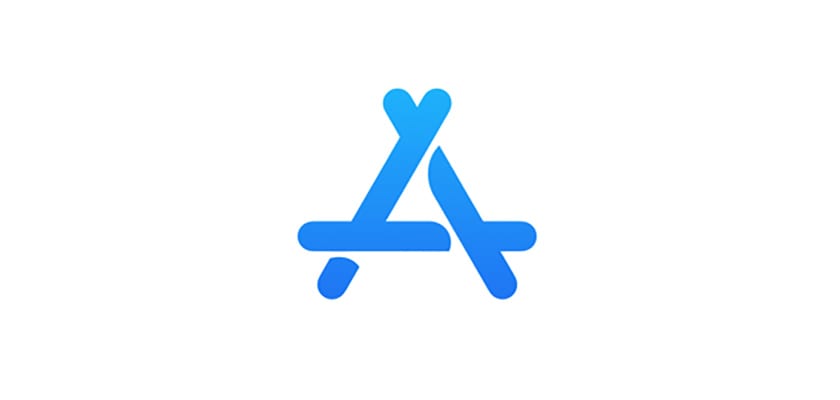
ಮತ್ತು ಈಗ ಮತ್ತೊಮ್ಮೆ ಈ ಎಲ್ಲಾ ಆಯ್ಕೆಗಳನ್ನು ನಮಗೆ ನೀಡಲಾಗುತ್ತದೆ ಆಪ್ ಸ್ಟೋರ್ನಲ್ಲಿ ಈ ರೀತಿಯ ವೈಶಿಷ್ಟ್ಯಗಳ ಮೇಲೆ ನಾವು ಮಾಡುವ ಖರ್ಚಿನ ಮೇಲೆ ನಿಯಂತ್ರಣವನ್ನು ಕಾಯ್ದುಕೊಳ್ಳುವ ನಮ್ಮ ಅಗತ್ಯಗಳಿಗೆ ಅನುಗುಣವಾಗಿ ನಾವು ಒಂದೊಂದಾಗಿ ಆಯ್ಕೆ ಮಾಡಲಿದ್ದೇವೆ.
ಚಂದಾದಾರಿಕೆಗಳನ್ನು ವೀಕ್ಷಿಸಿ, ಬದಲಾಯಿಸಿ ಅಥವಾ ರದ್ದುಗೊಳಿಸಿ
ಒಮ್ಮೆ ನಾವು ಚಂದಾದಾರಿಕೆ ಫಲಕವನ್ನು ಪ್ರವೇಶಿಸಿದಾಗ, ಚಂದಾದಾರಿಕೆಯನ್ನು ಎಷ್ಟು ಬಾರಿ ನವೀಕರಿಸಲಾಗಿದೆ ಮತ್ತು ಉಲ್ಲೇಖದ ಕೆಳಗೆ ಎಂದು ಆವರಣದಲ್ಲಿ ತೋರಿಸಲಾಗುತ್ತದೆ "Xx / xx / xxxx ನಲ್ಲಿ ನವೀಕರಿಸಲಾಗಿದೆ" ಈ ಕ್ರಿಯೆಯನ್ನು ಯಾವಾಗ ಕೈಗೊಳ್ಳಲಾಗುತ್ತದೆ ಎಂಬುದು ನಮಗೆ ಸ್ಪಷ್ಟವಾಗಿದೆ. ಆದರೆ ಈ ಮೇಲೆ ತಿಳಿಸಲಾದ ಚಂದಾದಾರಿಕೆಗಳನ್ನು ಸಹ ನಾವು ನಿರ್ವಹಿಸಲು ಸಾಧ್ಯವಾಗುತ್ತದೆ ಎಂದು ತಿಳಿದುಕೊಳ್ಳುವುದು ಬಹಳ ಮುಖ್ಯ ಕೆಲವೇ ಕ್ಷಣಗಳ ಹಿಂದೆ ಪ್ರವೇಶಿಸಲು ನಾವು ನಿಮಗೆ ತೋರಿಸಿದ ವಿಭಾಗದಿಂದ ನೇರವಾಗಿ, ನೀವು ಚಂದಾದಾರಿಕೆ ನಿರ್ವಹಣೆಯನ್ನು ಪ್ರವೇಶಿಸಿದಾಗ ನಿಮಗೆ ಮಾಡಲು ಸಾಧ್ಯವಾಗುತ್ತದೆ.
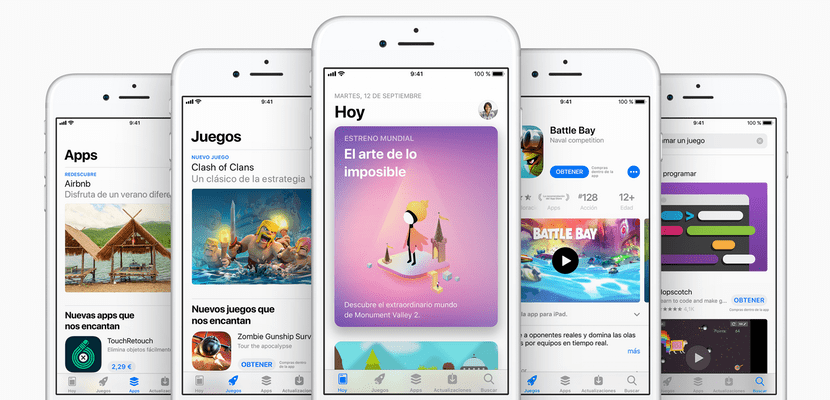
- ನಾವು ಮಾಡಬಹುದು ಬದಲಾವಣೆ ಪ್ರಕಾರ ಚಂದಾದಾರಿಕೆ: ನಮಗೆ ವಿಭಿನ್ನ ಆಯ್ಕೆಗಳಿದ್ದರೆ ಆಪಲ್ ಮ್ಯೂಸಿಕ್ನಂತಹ ನೋಟಗಳನ್ನು ನಾವು ಒಂದು ನೋಟದಲ್ಲಿ ಬದಲಾಯಿಸಲು ಸಾಧ್ಯವಾಗುತ್ತದೆ
- ನಾವು ಮಾಡಬಹುದು ರದ್ದುಮಾಡಿ ಚಂದಾದಾರಿಕೆ: ಇದಕ್ಕಾಗಿ ನಾವು ಆಯ್ಕೆಯನ್ನು ಆರಿಸಿಕೊಳ್ಳುತ್ತೇವೆ ಚಂದಾದಾರಿಕೆಯನ್ನು ರದ್ದುಗೊಳಿಸಿ ಇದು ಕೆಳಭಾಗದಲ್ಲಿದೆ ಮತ್ತು ಕೆಂಪು ಬಣ್ಣದ್ದಾಗಿದೆ. ಒಮ್ಮೆ ನಾವು ಚಂದಾದಾರಿಕೆಯನ್ನು ರದ್ದುಗೊಳಿಸುವ ಆಯ್ಕೆಯನ್ನು ಆರಿಸಿದ ನಂತರ, ನಾವು ನಿಜವಾಗಿಯೂ ಹಾಗೆ ಮಾಡಲು ಉದ್ದೇಶಿಸಿದ್ದೇವೆ ಎಂದು ದೃ to ೀಕರಿಸಲು ನಮ್ಮನ್ನು ಕೇಳಲಾಗುತ್ತದೆ ಮತ್ತು ನಮ್ಮ ವಿನಂತಿಯೊಂದಿಗೆ ನಾವು ಮುಂದುವರಿಯುತ್ತೇವೆ.
ವಿನಂತಿಸಿದ ಬಿಲ್ಲಿಂಗ್ ಅವಧಿ ಮುಗಿಯುವವರೆಗೆ ನಾವು ಅದನ್ನು ರದ್ದುಗೊಳಿಸಿದರೂ ಸಹ ಚಂದಾದಾರಿಕೆ ಸಕ್ರಿಯವಾಗಿರುತ್ತದೆ ಅಂದಿನಿಂದ ಇದು ಎಷ್ಟು ಸುಲಭವಾಗಿದೆ Actualidad iPhone ನಿಮ್ಮ ಎಲ್ಲಾ ಚಂದಾದಾರಿಕೆಗಳನ್ನು ಹೇಗೆ ನಿರ್ವಹಿಸುವುದು ಎಂಬುದನ್ನು ನಾವು ನಿಮಗೆ ಕಲಿಸಲು ಬಯಸುತ್ತೇವೆ ಐಒಎಸ್ ಆಪ್ ಸ್ಟೋರ್ನಲ್ಲಿ ಲಭ್ಯವಿರುವ ಅಪ್ಲಿಕೇಶನ್ಗಳಿಗೆ. ಇದು ನಿಮಗೆ ಉಪಯುಕ್ತವಾಗಿದೆ ಎಂದು ನಾವು ಭಾವಿಸುತ್ತೇವೆ ಮತ್ತು ನೀವು ಯಾವುದೇ ಪ್ರಶ್ನೆಗಳನ್ನು ಹೊಂದಿದ್ದರೆ ನಿಮ್ಮ ಕಾಮೆಂಟ್ಗಳನ್ನು ಬಿಡಲು ಮರೆಯಬೇಡಿ.

ಹಾಯ್: ನಾನು ಅದೃಷ್ಟಶಾಲಿಯಾಗಿರಬೇಕು ಏಕೆಂದರೆ ಐಒಎಸ್ 12.1.4 ನೊಂದಿಗೆ ಐಒಎಸ್ 12.2 ನೊಂದಿಗೆ ನಾನು ನಿಮಗೆ ಸಾಧ್ಯವಾದಷ್ಟು ಅದನ್ನು ಮಾಡಬಹುದು.
ಧನ್ಯವಾದಗಳು!
ನಾವು ಇಬ್ಬರು!